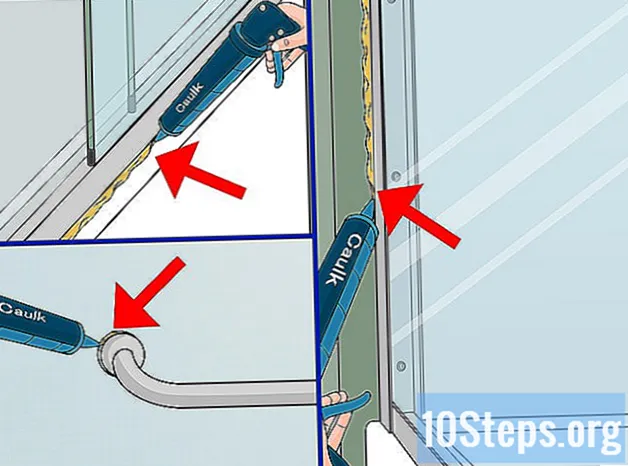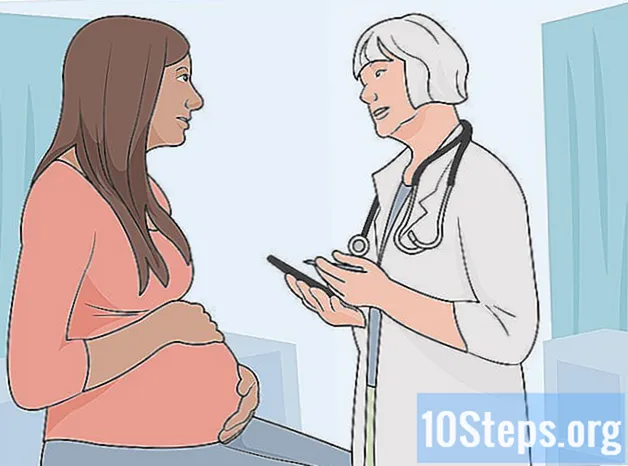مصنف:
Mark Sanchez
تخلیق کی تاریخ:
4 جنوری 2021
تازہ کاری کی تاریخ:
17 مئی 2024

مواد
دوسرے حصےیہ وکیہ آپ کو یہ سکھاتا ہے کہ آپ اپنے کمپیوٹر کی بے ترتیب رسائی میموری (رام) کے استعمال اور آپ کے کمپیوٹر کی ہارڈ ڈرائیو کی گنجائش دونوں کو کس طرح سے چیک کریں۔
اقدامات
طریقہ 6 میں سے 1: ونڈوز پر رام کا استعمال چیک کرنا
پکڑو اسے Alt+Ctrl اور دبائیں حذف کریں. ایسا کرنے سے آپ کے ونڈوز کمپیوٹر کا ٹاسک مینیجر مینو کھل جائے گا۔

کلک کریں ٹاسک مینیجر. اس صفحے پر یہ آخری آپشن ہے۔
پر کلک کریں کارکردگی ٹیب آپ اسے "ٹاسک مینیجر" ونڈو کے اوپری حصے پر دیکھیں گے۔

پر کلک کریں یاداشت ٹیب یہ "ٹاسک مینیجر" ونڈو کے اوپری بائیں طرف ہے۔ آپ دیکھیں گے کہ آپ کے کمپیوٹر کی رام کا کتنا صفحہ کے اوپری حصے کے قریب گراف کی شکل میں استعمال ہو رہا ہے ، یا "استعمال شدہ (دبے ہوئے)" عنوان کے نیچے نمبر دیکھ کر۔
طریقہ 6 میں سے 2: ونڈوز میں ہارڈ ڈرائیو اسٹوریج کی جگہ کی جانچ پڑتال

"میرا پی سی" آئیکن پر ڈبل کلک کریں۔ یہ ممکنہ طور پر آپ کے ڈیسک ٹاپ پر ملنے والا کمپیوٹر مانیٹر کا آئیکن ہے۔- ونڈوز کے کچھ ورژن پر ، "میرے پی سی" کو "میرا کمپیوٹر" کہا جاتا ہے۔
- اگر آپ اپنے ڈیسک ٹاپ پر "میرا پی سی" نہیں ڈھونڈ سکتے ہیں تو ، اسٹارٹ ونڈو کے سرچ بار میں "میرا پی سی" ٹائپ کریں اور پھر جب کمپیوٹر کے مانیٹر آئیکن کے پاپ اپ ہوجائے تو اس پر کلک کریں۔
پر دائیں کلک کریں سی: ہارڈ ڈرائیو کا آئکن۔ یہ "میرے کمپیوٹر" کے صفحے کے وسط میں سرخی والے "ڈیوائسز اور ڈرائیوز" کے نیچے ہے۔
- کچھ ونڈوز ورژن پر ، ہارڈ ڈرائیو اس کے اوپر "OS" کہے گی۔
کلک کریں پراپرٹیز. یہ آپشن دائیں کلک والے مینو کے نیچے ہے۔
پر کلک کریں جنرل ٹیب آپ کو یہ اختیار "پراپرٹیز" ونڈو کے اوپر نظر آئے گا۔ ایسا کرنے سے ہارڈ ڈرائیو کا "جنرل" صفحہ کھل جائے گا ، جس میں کل اسٹوریج جیسی صفات کی فہرست ہے۔
اپنے ہارڈ ڈرائیو کے اسٹوریج کا جائزہ لیں۔ "استعمال شدہ جگہ" سیکشن ظاہر کرتا ہے کہ آپ کی فائلوں کے ذریعہ آپ کی ہارڈ ڈرائیو کے کتنے گیگا بائٹس اٹھائے جاتے ہیں ، جبکہ "فری اسپیس" آپ کو آپ کی ہارڈ ڈرائیو پر باقی گیگا بائٹس کی تعداد دکھاتا ہے۔
- آپ کو اپنی ہارڈ ڈرائیو پر درج گیگابائٹس کی کل تعداد اور گیگا بائٹس کی تعداد کے درمیان فرق معلوم ہوسکتا ہے جو آپ نے کمپیوٹر خریدنے کے وقت اشتہار دیا تھا۔ اس کی وجہ یہ ہے کہ آپ کے کمپیوٹر کی ہارڈ ڈرائیو کا ایک خاص حصہ کمپیوٹر کے آپریٹنگ سسٹم کو ذخیرہ کرنے کے لئے استعمال ہوتا ہے۔ لہذا ، اس جگہ کو ناقابل واپسی طور پر استعمال کیا جاتا ہے ، اور اس طرح ، غیر فهرست میں شامل ہے۔
طریقہ 6 میں سے 3: میک پر رام استعمال چیک کرنا
"اسپاٹ لائٹ" بٹن پر کلک کریں۔ یہ اسکرین کے اوپری دائیں کونے میں میگنفائنگ گلاس آئیکن ہے۔
سرچ بار میں "سرگرمی مانیٹر" ٹائپ کریں۔ ایسا کرنے سے "سرگرمی مانیٹر" ایپ سامنے آئے گی۔
کلک کریں سرگرمی مانیٹر. ایسا کرنے سے ایکٹیویٹی مانیٹر پروگرام کھل جائے گا ، جس سے آپ اپنے میک کی موجودہ رام کی کھپت کو دیکھ سکیں گے۔
کلک کریں یاداشت. یہ سرگرمی مانیٹر ونڈو کے سب سے اوپر ایک ٹیب ہے۔
"میموری استعمال شدہ" نمبر دیکھیں۔ آپ کو صفحہ کے آخر میں یہ آپشن نظر آئے گا۔ یہاں "فزیکل میموری" نمبر ظاہر کرتا ہے کہ آپ کے میک نے کتنی ریم انسٹال کی ہے ، جبکہ "میموری استعمال شدہ" نمبر یہ ہے کہ آپ کا میک اس وقت کتنی ریم استعمال کررہا ہے۔
طریقہ 4 میں سے 6: میک پر ہارڈ ڈرائیو اسٹوریج کی جگہ کی جانچ پڑتال کرنا
ایپل مینو پر کلک کریں۔ یہ آپ کے میک کی اسکرین کے اوپری بائیں کونے میں سیب کے سائز کا آئیکن ہے۔
کلک کریں اس میک کے بارے میں. یہ آپشن ڈراپ ڈاؤن مینو کے سب سے اوپر قریب ہے۔
کلک کریں ذخیرہ. آپ کو یہ اختیار "اس میک کے بارے میں" صفحہ کے اوپری حصے میں مل جائے گا۔ "اسٹوریج" ٹیب پر ، آپ رنگین کوڈت خرابی دیکھ سکتے ہیں جس میں فائل کی قسمیں جگہ استعمال کر رہی ہیں۔
- آپ اس وقت صفحے کے اوپری دائیں کونے میں "X GB free of Y GB" سیکشن میں بھی اپنی مفت ہارڈ ڈرائیو کی جگہ دیکھ سکتے ہیں جہاں "X" آپ کے میک کی خالی جگہ ہے اور "Y" آپ کے میک کی کل جگہ ہے۔
طریقہ 5 میں سے 5: آئی فون پر ہارڈ ڈرائیو اسٹوریج کی جگہ کی جانچ پڑتال
اپنے آئی فون کی ترتیبات کھولیں۔ یہ گرے گیئر کا آئیکن ہے جو ممکنہ طور پر ہوم اسکرین پر ہے۔
- آپریٹنگ سسٹم کی پابندیوں کی وجہ سے ، آپ اپنے آئی فون کا رام استعمال نہیں دیکھ سکتے ہیں۔
نل جنرل. آپ کو یہ اختیار اسکرین کے نیچے کی طرف دیکھنا چاہئے۔
نل اسٹوریج اور آئکلائڈ استعمال. یہ اسکرین کے نیچے کی طرف ہے۔
نل اسٹوریج کا نظم کریں "اسٹوریج" سیکشن کے تحت۔ یہ حصہ صفحہ کے اوپری حصے میں ہے۔ ایسا کرنے سے آپ کے آلے کے ایپس کی ایک فہرست کھل جائے گی جس میں کم سے کم جگہ لی جائے گی ، اس کے ساتھ ساتھ صفحے کے اوپری حصے میں "استعمال شدہ" اور "دستیاب" حصے بھی شامل ہیں جو آپ کے فون کی استعمال شدہ جگہ اور خالی جگہ کو ظاہر کرتے ہیں۔ .
- دوسرا ٹیپ کرنا اسٹوریج کا نظم کریں اس صفحے پر iCloud کا صفحہ کھل جائے گا جہاں آپ دیکھ سکتے ہیں کہ آپ کی iCloud ڈرائیو میں کتنا کمرا باقی ہے۔
طریقہ 6 میں سے 6: لوڈ ، اتارنا Android پر ہارڈ ڈرائیو اور رام کے استعمال کی جانچ پڑتال
اپنی Android کی ترتیبات کھولیں۔ ممکنہ طور پر یہ ایپ ڈراور میں پیلی گرے گیئر کا آئیکن ہے۔
نیچے سکرول اور ٹیپ کریں اطلاقات. یہ آپشن "ڈیوائس" سیکشن میں ہے۔
- کچھ اینڈرائڈز (جیسے سیمسنگ کہکشاں) پر ، آپ کو پہلے ٹیپ کرنا ہوگی ڈیوائس اس سے پہلے کہ آپ ٹیپ کرسکیں اطلاقات.
"ایپس" کے صفحے پر بائیں طرف سوائپ کریں۔ ایسا کرنے سے "SD کارڈ" کا صفحہ کھل جائے گا ، جو اسکرین کے نیچے دائیں بائیں کونے میں آپ کے استعمال شدہ ہارڈ ڈرائیو کی جگہ اور اسکرین کے نیچے دائیں کونے میں آپ کے اسٹوریج کی کل جگہ دکھاتا ہے۔
"SD کارڈ" کے صفحے پر بائیں طرف سوائپ کریں۔ ایسا کرنے سے "رننگ" ٹیب کھل جائے گا جو آپ کے اس وقت چل رہے پروگراموں کو دکھاتا ہے۔
مختلف زمروں کا جائزہ لیں۔ صفحے کے اوپری حصے میں تین قدریں ہیں جو آپ کو اپنے Android کے رام کا استعمال دکھائے گی۔
- سسٹم - فی الحال آپ کے Android کے آپریٹنگ سسٹم کے ذریعہ استعمال شدہ گیگابائٹس کی تعداد۔
- اطلاقات - فی الحال چلنے والے ایپس کے ذریعہ استعمال شدہ گیگا بائٹس کی تعداد۔
- مفت - مفت گیگا بائٹ ریم کی تعداد۔
برادری کے سوالات اور جوابات
کیا میں اسی عمر کے دوسرے میک کمپیوٹر میں میموری بڑھانے کے لئے پرانے میک کمپیوٹر سے میموری نکال سکتا ہوں؟
نہیں۔ ایپل میک کو ڈیزائن کیا گیا تھا کہ کسی بھی طرح سے بدلا یا تبدیل نہ ہو۔ آپ کو نیا میک خریدنا پڑے گا یا پی سی کی دنیا میں جانا پڑے گا۔
میں کسی رکن پر میموری کا استعمال کس طرح چیک کرسکتا ہوں؟
ترتیبات> عمومی> اسٹوریج میں جائیں۔ اس کے بعد اسے استعمال شدہ میموری کی مقدار ، دستیاب میموری اور فی ایپ استعمال کو ظاہر کرنا چاہئے۔
اشارے
- رام میموری ہے جو مختلف چلنے والے عمل (جیسے ایپس یا پروگراموں) کے لئے مختص کی جاتی ہے۔ دوسری طرف ، ہارڈ ڈرائیو اسٹوریج ، کسی بھی فائل ، فولڈر ، یا آپ کے کمپیوٹر پر رکھے ہوئے پروگرام کو اسٹور کرتا ہے ، اس سے قطع نظر کہ یہ چل رہا ہے یا نہیں۔
انتباہ
- اگر کوئی مشکوک عمل قابل ذکر مقدار میں میموری استعمال کررہا ہے تو ، اینٹی وائرس اسکین چلانے کی کوشش کریں۔
- صرف اس عمل کو ختم کریں جو آپ کو یقین ہے کہ یہ نظام ضروری نہیں ہے۔ آپ اپنے آپریٹنگ سسٹم کو چلانے کے ل used استعمال شدہ فائلوں اور ڈیٹا کو آسانی سے اور ناقابل تلافی نقصان پہنچا سکتے ہیں۔